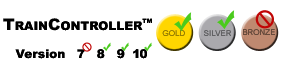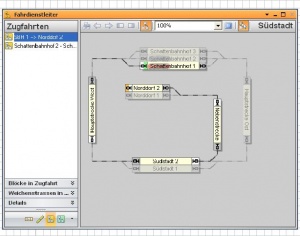Een treinrit maken in de treindienstleider
Aus RailRoad&Co.-Wiki
Zur Navigation springenZur Suche springen
Treinrit maken
Een treinrit maken in de treindienstleider
- We schakelen over naar de bewerkingsmodus en openen de 'Treindienstleider in het Venster gedeelte.
- Een klik in het treindienstleidervenster zet het in de actieve status
- In het gedeelte Treinrit vind je de Nieuwe treinreis selectie
- Zodra de selectie is gemaakt, wordt een nieuwe treinrit aangemaakt in de kolom Treinritten.
- We maken nu een treinrit van het Schattenbahnhof 1 blok naar Norddorf 2
- We hebben een locomotief met locomotiefrichting naar links toegewezen aan Schattenbahnhof 1, dit blok is nu vet omkaderd
- In de treindiensleider staat rechts van het Zoom-venster het pictogram
- we klikken nu op dit pictogram, dan op het blok Schattenbahnhof 1 verandert de muis van weergave, klik nu op het blok Hauptstrecke West
- tussen het blok van Schattenbahnhof 1 en de Hauptstrecke West heeft de verbindingslijn een ander uiterlijk gekregen
- nu klikken we op Hauptstrecke West en Südstadt 2, tussen deze twee blokken verandert nu ook de weergave van de verbindingslijn
- Op dezelfde manier nemen we de blokken Nebenstrecke und Norddorf 2 op in het rijtraject
- Er is nu een verbindingslijn tussen Norddorf 2 en Schattenbahnhof 1
- Nu definiëren we het start- en finishblok door op het blok te klikken Schattenbahnhof 1 en op de groene pijl naar links. In het blok Schattenbahnhof 1 er is nu een groene verticale balk aan de linkerkant – blok Schattenbahnhof 1 is nu het startblok
- één klik op Norddorf 2 en het pictogram met de oranje verticale balk aan de linkerkant maakt in het blok Norddorf 2 een oranje verticale balk aan de linkerkant
- We hebben nu het start- en bestemmingsblok gemaakt, nu veranderen we de automatisch toegewezen naam Treinrit X, deze treinritnaam is gemarkeerd.
- We plaatsen de muis op deze naam en klikken op de rechtermuisknop, het submenu met het woord Eigenschappen wordt geopend
- Onder Algemeen - Eigenschappen - Naam voeren we nu SBH 1 --> Norddorf 2 in, met OK bevestigen we deze invoer
- We hebben nu onze volgende treinrit gemaakt.
- Het wijzigen van treinbewegingen of het verwijderen van een verkeerd aangemaakte wisselrijweg wordt behandeld in het artikel Treinrit bewerken in de treindienstleider.
Dit voorbeeld is gebaseerd op het bestand DemoSilver.yrr
Connectoren in TrainController Gold
Als er ook connectoren worden gebruikt met TCGold, is het essentieel dat er ook een verbinding wordt gemaakt tussen de connector en het blok.
- De reden voor deze toevoeging is dit artikel.
De eenvoudigste manier om een treinrit te maken is door de AT-knop te gebruiken.
- Bewerkingsmode: Klik op de AT knop - dan op het gewenste startblok (let op de rijrichting), houd de muisknop ingedrukt en beweeg naar het gewenste startblok (let weer op de rijrichting) en laat de muisknop los om de treinrit aan te maken in de treindienstleider.
Noodzakelijke wijzigingen kunnen dan natuurlijk nog worden aangebracht. Zie Treinrit bewerken in de treindienstleider.
TrainController vanaf Version 9
Vanaf Versie 9 is de volgende procedure vereist voor het aanmaken van een treinrit:
- Bewerkingsmodus
- Treindienstleider venster openen
- Open het tabblad "Bewerken" als het treindienstleidervenster actief is
- Selecteer nieuwe treinrit
- Vanaf hier kun je doorgaan zoals in versie 8.
- Een treinrit maken met de functie "Autotrein met drag & drop" werkt nu als volgt.
De functie wordt opgeroepen in het actieve seinhuis venster onder het tabblad "Bedrijf".
- In tegenstelling tot versie 8 is het niet de trein/locomotief die van het begin naar het bestemmingsblok wordt gesleept door de muisknop ingedrukt te houden, maar de nieuwe werkbalk.
- de werkbalk moet langzaam worden verplaatst.
- Pas als het gewenste bestemmingsblok "omkaderd" is, kan de werkbalk naar wens worden geactiveerd.
Weblinks
- Bron: Forum
- Ergänzung: Forum
- TC-wiki: Treinrit bewerken in de treindienstleider
- TC-wiki: Treinritten maken en bewerken
- --Wohlmannstetter (Diskussion) 17:55, 11. Feb. 2009
- bearbeitet: Wohlmannstetter 18:44, 19. Nov. 2017, Uslex (Diskussion) 13:28, 13. Sep. 2022 (CEST)